Reklame
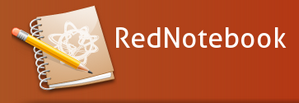 Det ser ud til, at alle ejer en blog eller mikroblog, med tilkomsten af Twitter og stadig mere enkle blogplatforme som tumblr Hvordan man nemt opretter en blog med TumblrLeder du efter en enkel og hurtig måde at starte en blog på? Du kan ikke gå galt med Tumblr. Her er de enkle trin. Læs mere . Og hvorfor ikke? Du kan fremvise dine talenter skriftligt, sprede ordet om en sag, du er interesseret i og dokumentere dit opholdssted. Men når du blot ønsker et sted uden distraherende kommentarer at indtaste dine tanker i og ikke ønsker at gemme dem på en andens server, kan desktop journaling software muligvis være en løsning.
Det ser ud til, at alle ejer en blog eller mikroblog, med tilkomsten af Twitter og stadig mere enkle blogplatforme som tumblr Hvordan man nemt opretter en blog med TumblrLeder du efter en enkel og hurtig måde at starte en blog på? Du kan ikke gå galt med Tumblr. Her er de enkle trin. Læs mere . Og hvorfor ikke? Du kan fremvise dine talenter skriftligt, sprede ordet om en sag, du er interesseret i og dokumentere dit opholdssted. Men når du blot ønsker et sted uden distraherende kommentarer at indtaste dine tanker i og ikke ønsker at gemme dem på en andens server, kan desktop journaling software muligvis være en løsning.
Der er mange note-tagende software, der sandsynligvis ville være tilstrækkelig til journalisering, herunder Zim Zim: En let at bruge skrivebordswiki til dit liv og alt Læs mere , QuotePad, Tomboy-noter Sådan synkroniseres Tomboy-noter på tværs af forskellige computere og operativsystemer Læs mere , CintaNotes Sådan synkroniserer du noter & ToDos på tværs af dine pc'er og mobiler med CintaNotes Læs mere
, etc. FOSS RedNotebook er dog beregnet nøjagtigt til journalføring og er tilgængelig som et bærbart program, så du nemt kan prøve det på Windows og Linux (du kan prøve at bygge det på OS X med linkene på siden Downloads). Her er nogle af RedNotebooks bedste funktioner.WYSIWYG Editor
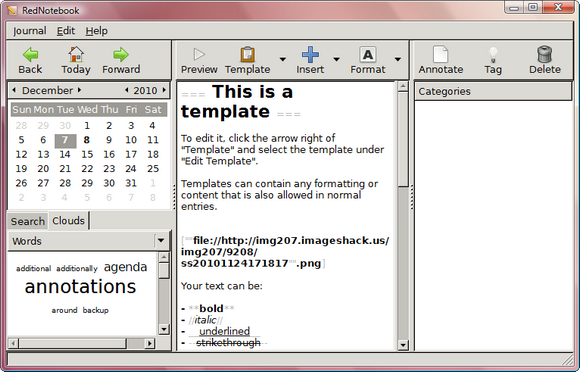
RedNotebook er en Wiki-stil journal, som giver dig mulighed for nemt at formatere tekst samt inkludere links, integrere billeder, vedhæfte filer osv. Ved hjælp af et forenklet markeringssprog (på en måde som HTML). RedNotebook har fornemmelsen af en WYSIWYG-teksteditor, da du har knapper til at indsætte medier (billeder på din harddisk eller direkte billed-URL'er) og links samt vedhæfte filer og formatere teksten (f.eks. gøre fed, understreget osv.) let, selvom du ikke kender alt det andet syntaks.
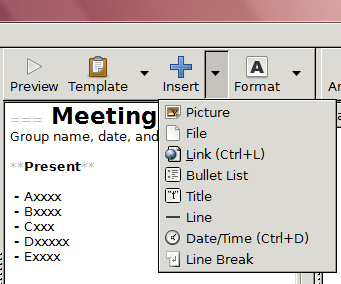
Du har også et enkelt klik på forhåndsvisning af din stylede post, som ville være ens Gemme på Wiki-stil websteder.
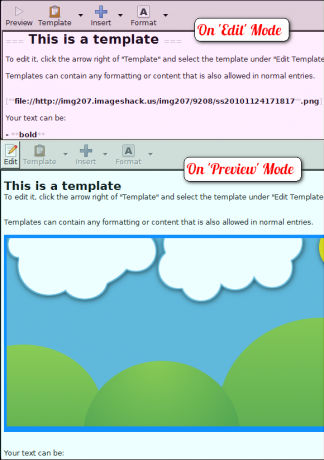
Selv hvis du slet ikke er bekendt med wikier, får du vejledning med instruktioner fra standardskabelonen, når du indlæser programmet for første gang. Skabeloner kan være nyttige, hvis du planlægger at tilføje lignende poster (f.eks. Noter eller journalposter) regelmæssigt, så du ikke behøver at style teksten hver gang.
Kalenderfunktion
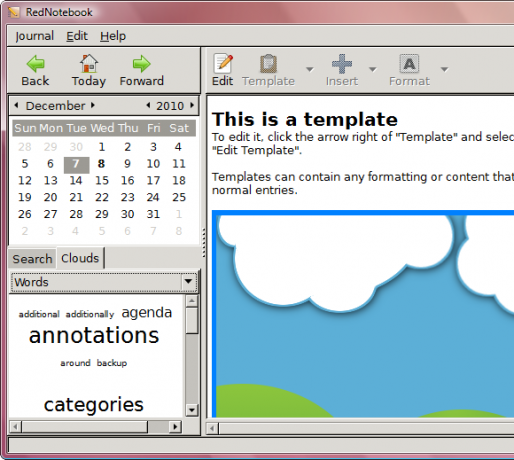
Hver post kan føjes til en kategori og / eller mærkes og indlæses, hver gang du klikker på en dato i kalenderen i venstre rude. Der er mange mulige anvendelser til en applikation, der kan linke til kalenderdatoer; faktisk drøftede Ryan brug af iDailyDiary 11 gratis udskrivbare planlæggere, som enhver kontorarbejder har brug forEr du forelsket i papir? Eller kæmper du med produktivitetsapps? Papirplanlæggere fungerer! Her er 11 udskrivbare planlæggere, som du kan tilpasse til dine behov og placere dem, uanset hvor du ser dem. Læs mere , et lignende journalføringsværktøj, der også indeholder en kalender, til at oprette huskelister, som du kan se, når du klikker på en dato i den indbyggede kalender. Hvis du bruger Husk mælken, vil du bemærke, at selv det ugentlige planlægningsark, som webstedet tilbyder dig at udskrive, gør ikke liste over opgaverne i en kalendervisning, så denne type kalenderfunktion kan vise sig at være mere nyttig for det visuelle elev.
Tastaturgenveje
En anden ting værd at nævne ville være det faktum, at du kan bruge tastaturgenveje til at gøre din vej rundt i RedNotebook hurtigere. Nogle af de mindre indlysende (de mere indlysende er de universelle Ctrl + F at finde et nøgleord, og Ctrl + N at tilføje en ny kategori) ville være Ctrl + P for at skifte eksempelvisningstilstand, Ctrl + PageDown eller Op for at se posten fra en dag tilbage eller frem i kalenderen, Ctrl + L at indsætte links og Ctrl + T at tilføje tags. Du kan se disse på menuerne og på programmets Hjælp afsnit.
Eksport af data
Dine poster, som du kan se alle listet ved at indtaste et mellemrum ("") i søgefeltet, gemmes med regelmæssige intervaller, og de gemmes også, når du afslutter programmet, men hvis du nogensinde ønsker at prøve en anden journalingsplatform (f.eks. blogging), kan du eksportere dine poster i almindelig tekst, HTML, PDF eller LaTeX formater. Du kan også sikkerhedskopiere dine poster i TXT-format i en zip-fil.
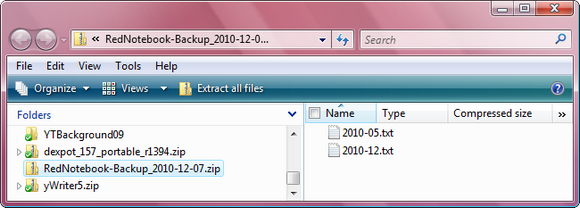
Hvis du ønsker at beskytte dine poster med en adgangskode, skal du dog bruge noget lignende TrueCrypt Sådan fremstilles krypterede mapper, som andre ikke kan se med Truecrypt 7 Læs mere , eller endda tage hver af posterne (hver gemt som en TXT-fil) og zip dem selv op i en adgangskodebeskyttet fil med 7-zip 7Zip: Et gratis program til at pakke usædvanlige arkivformater ud Læs mere .
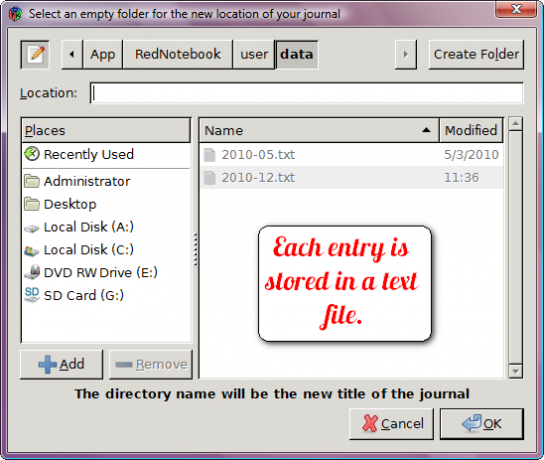
Dette er de vigtigste funktioner, der gør det til en keeper (i det mindste for mig), men en ulempe ved at bruge dette værktøj ville være, at der ikke er nogen direkte og nem måde at andre medier end billeder, så YouTube-videoer er ud. Jeg ved heller ikke, hvad der skete med den grå grænseflade, som du ser her (jeg fik det samme for både installationen og den bærbare version), som skærmbilleder af programmet fra programmet officiel hjemmeside (og andre anmeldelser fra Lifehacker og GHacks) ser virkelig godt ud. Samlet set ville dette være et godt værktøj, hvis du vil finde et alternativ til blogging.
Foretrækker du at blogge eller føre en privat dagbog? Hvis du gør sidstnævnte, hvilken metode bruger du?
Jessica er interesseret i noget, der forbedrer den personlige produktivitet, og som er open source.

